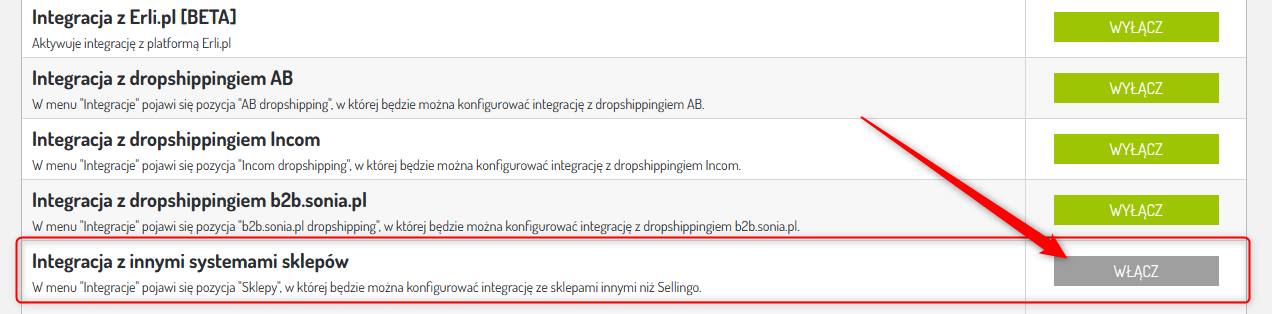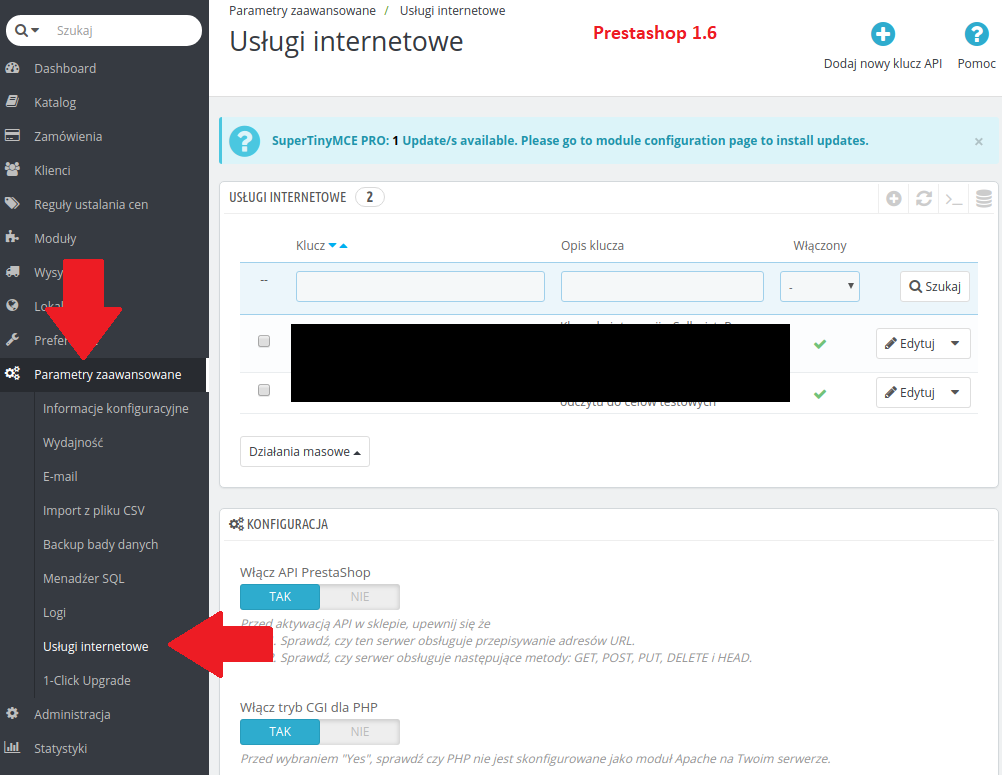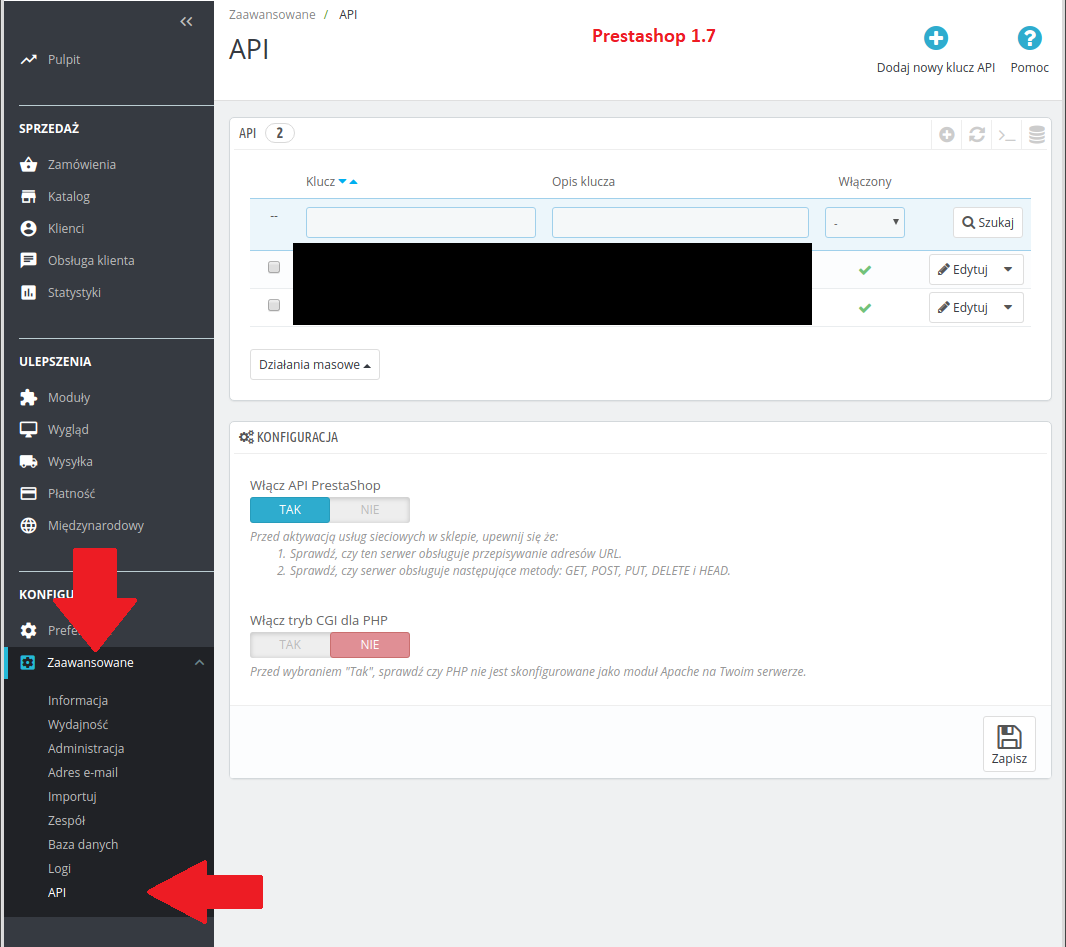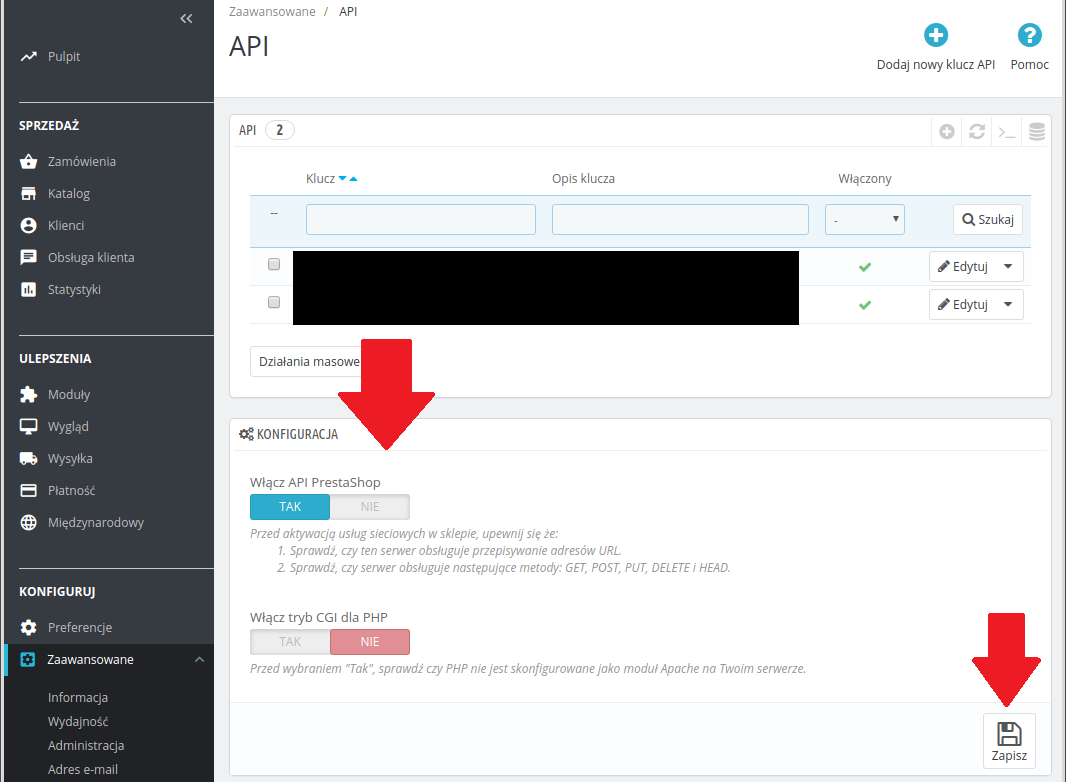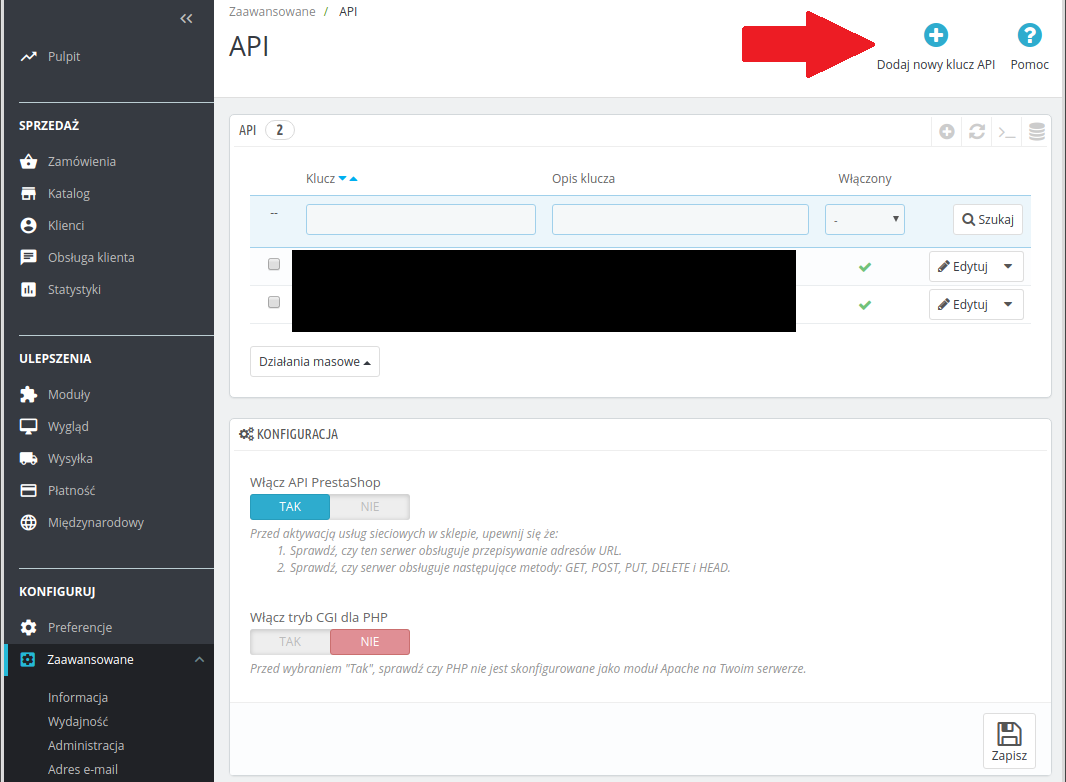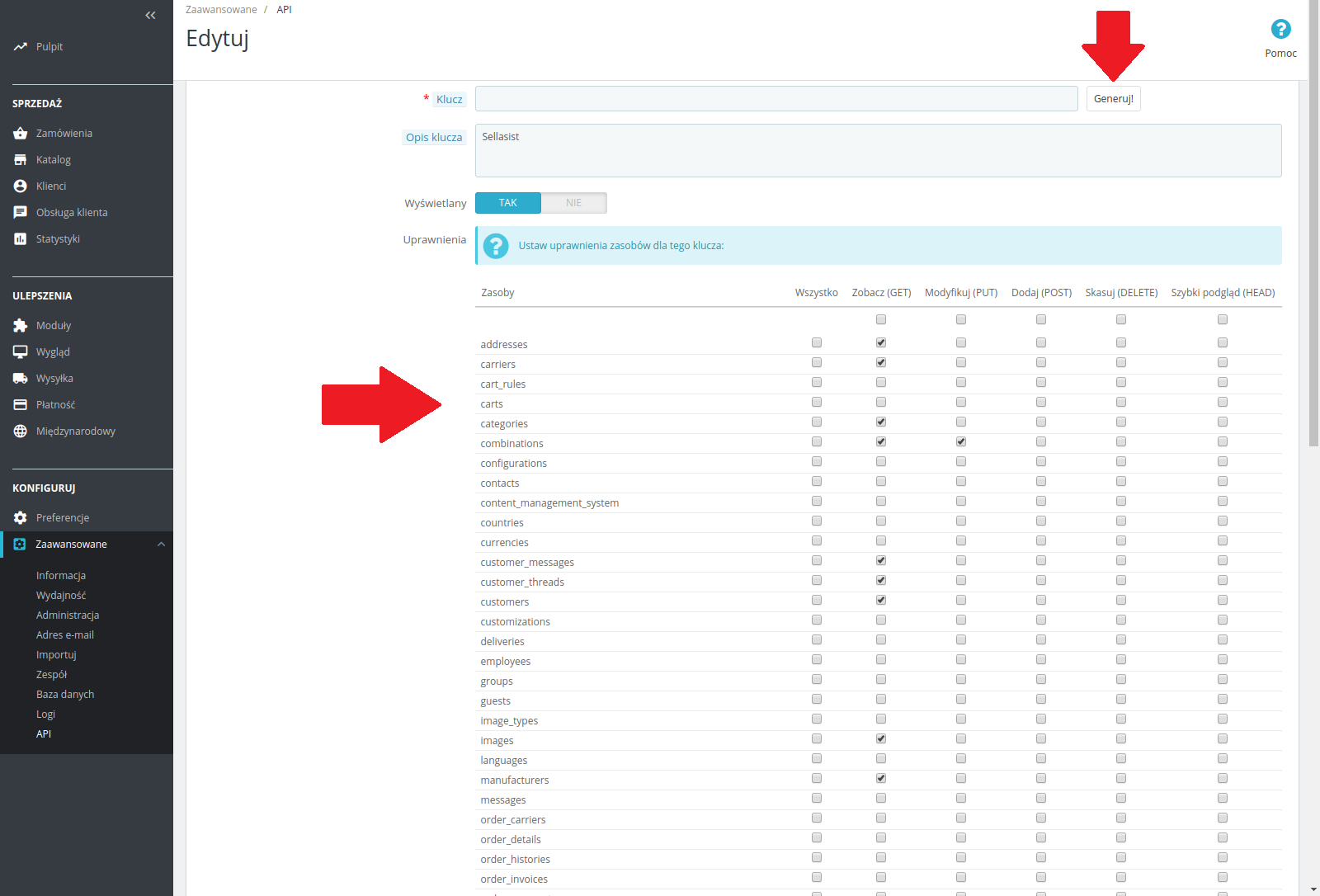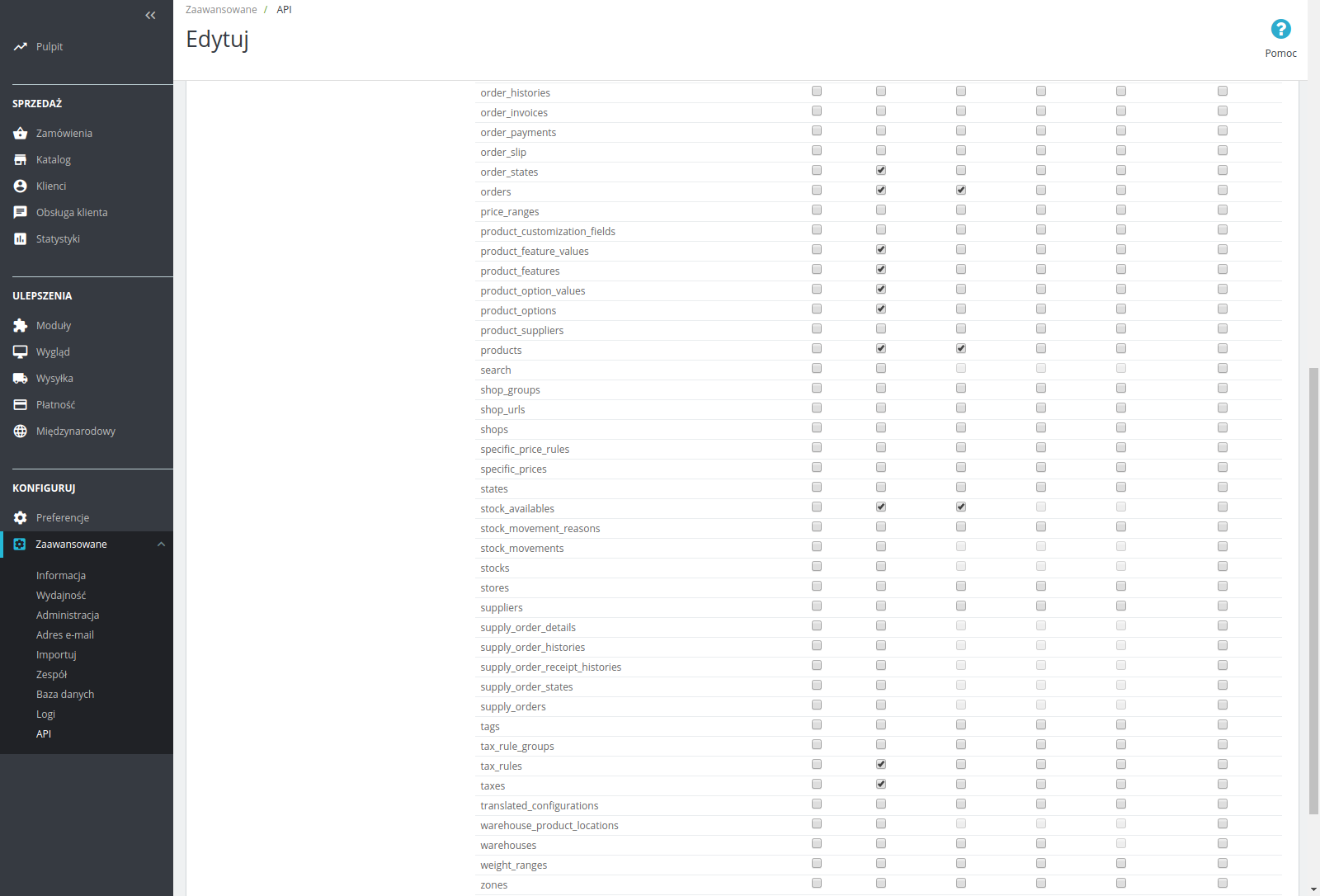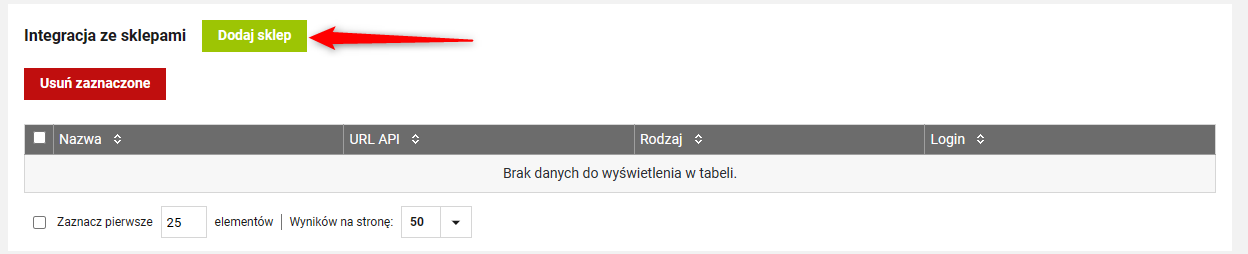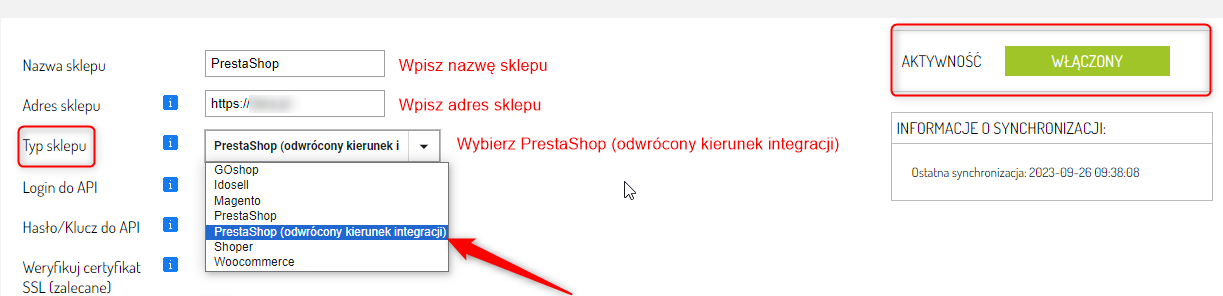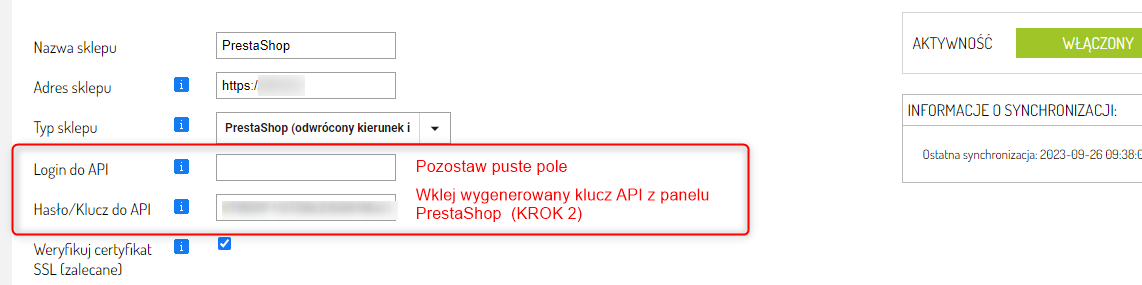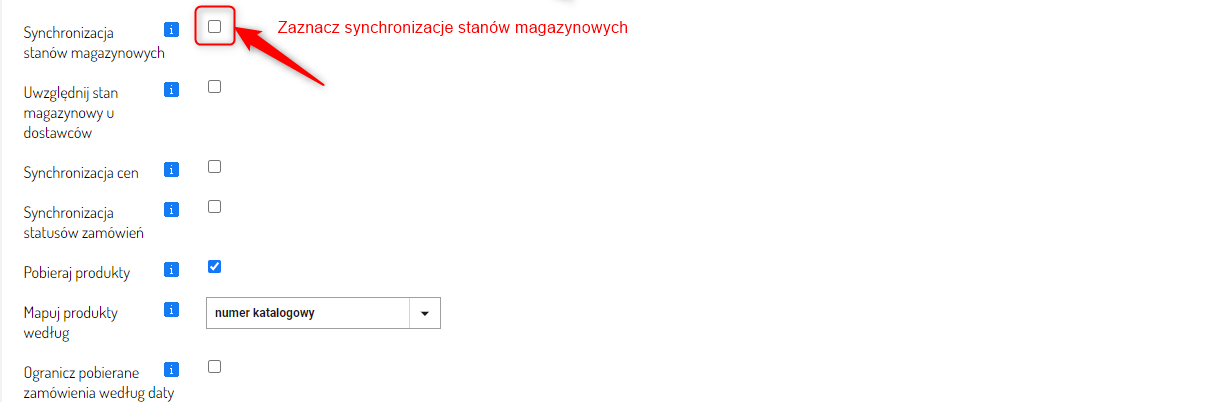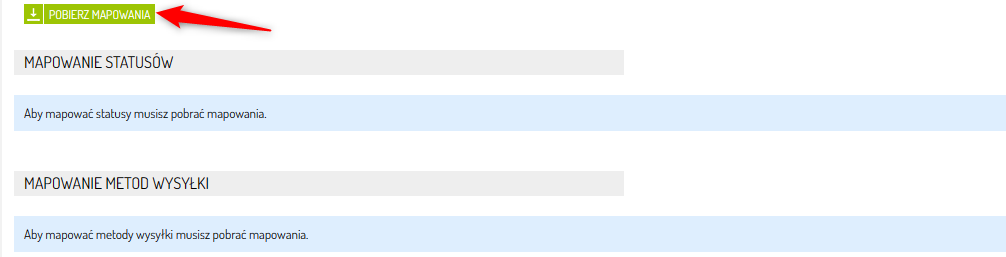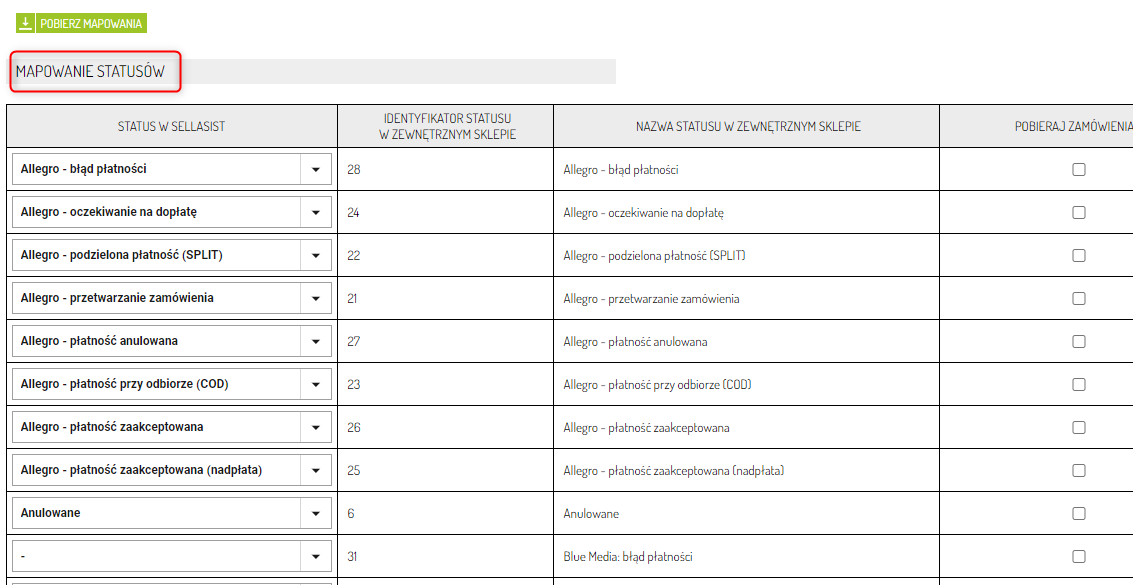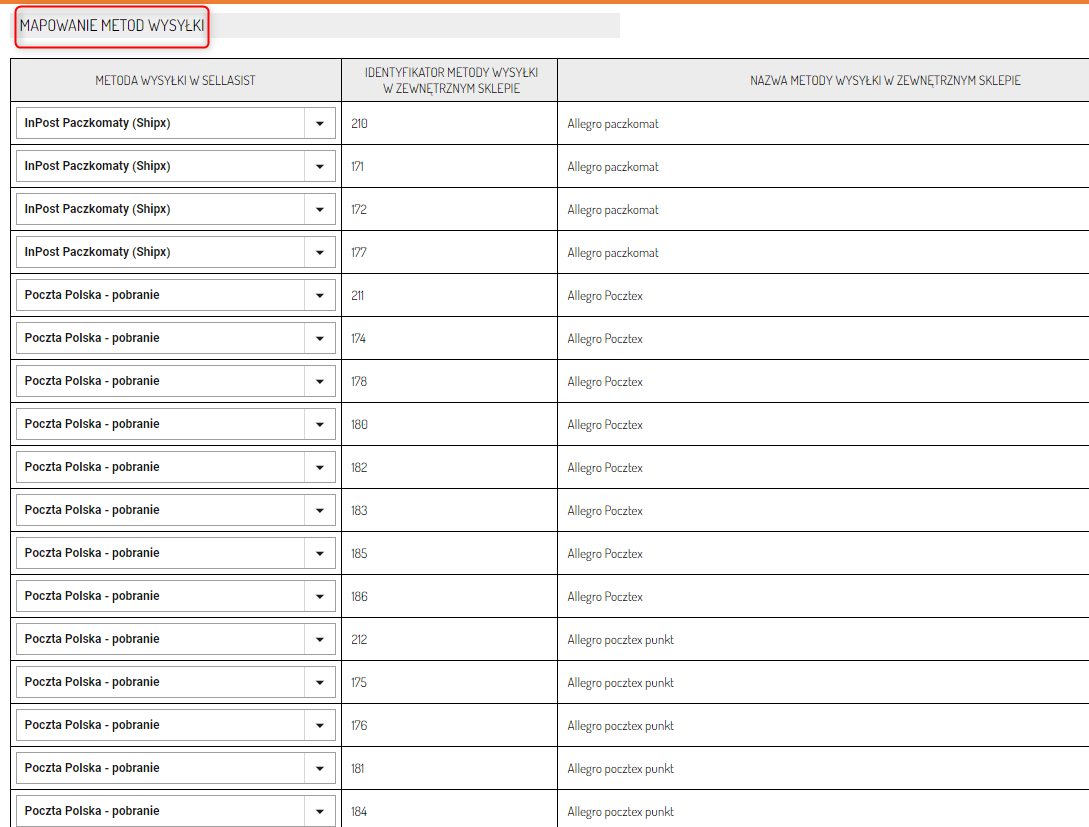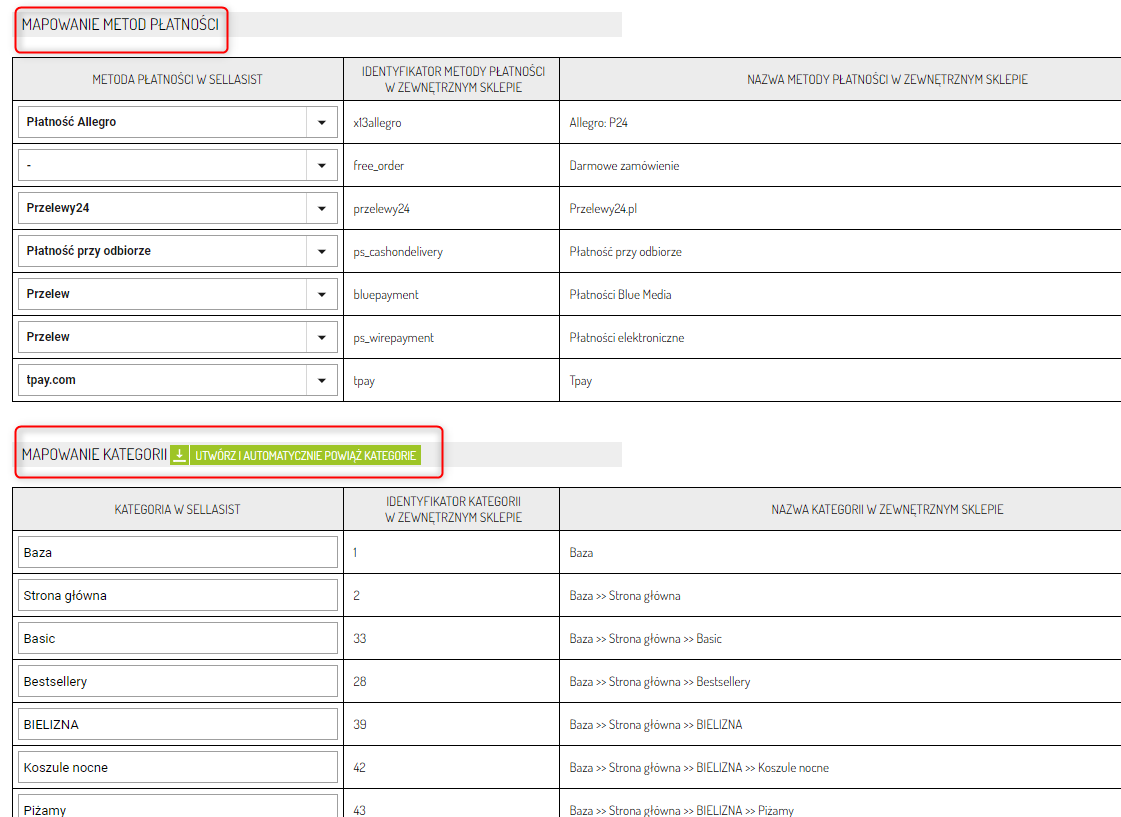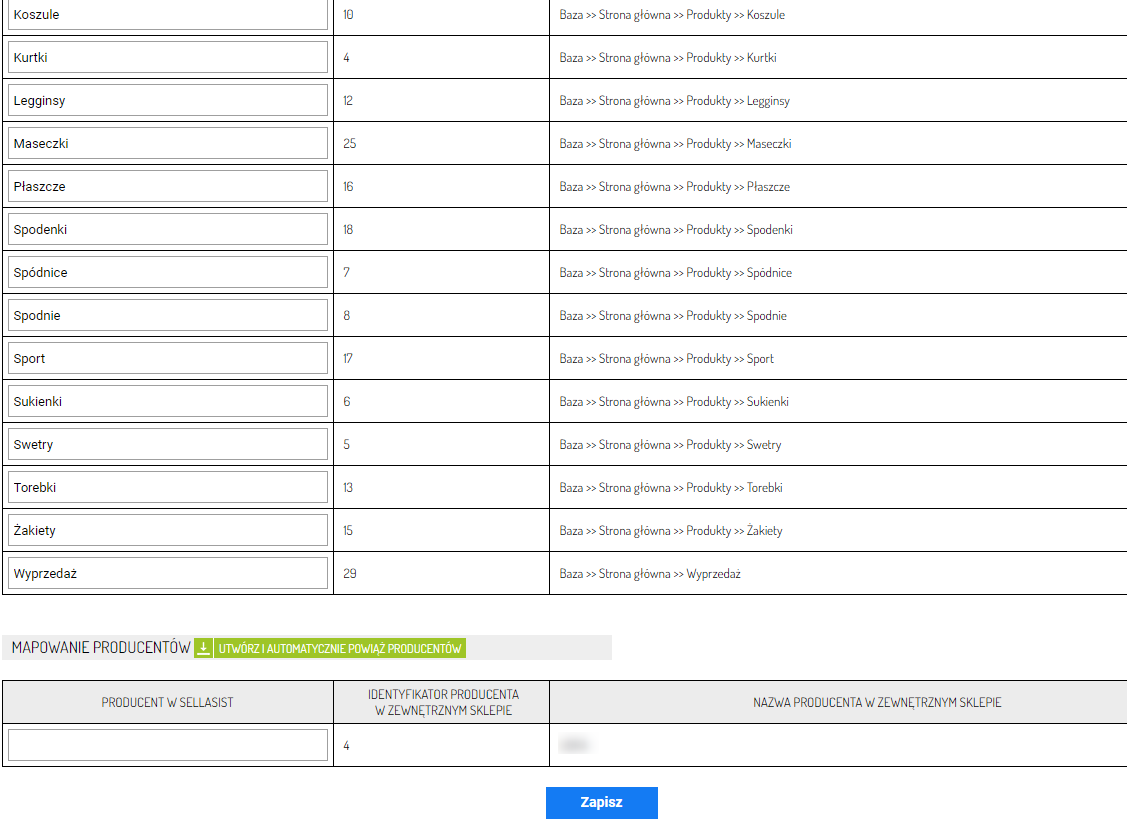Odwrócona integracja – Jak zrobić eksport produktów z Sellassist do PrestaShop?
-
Odwrócona integracja – Jak zrobić eksport produktów z Sellassist do PrestaShop?
Dla użytkowników Sellassist wprowadziliśmy nowa funkcjonalność – odwróconą integrację, która umożliwia łatwy eksport produktów bezpośrednio z Sellasist do Twojego sklepu na platformie PrestaShop. Dzięki temu, zarządzanie asortymentem staje się jeszcze prostsze i bardziej efektywne.
Synchronizacja stanów magazynowych i danych produktowych między Sellasist a PrestaShop
STANDARDOWA INTEGRACJA ( PrestaShop ⇨ Sellasist)
W ramach standardowej integracji, dane przepływają głównie z PrestaShop do Sellasist. Oznacza to, że gdy klient dokonuje zakupu w sklepie PrestaShop, informacje o zamówieniu oraz zmiany w stanach magazynowych są przesyłane do Sellasist. W ten sposób Sellasist jest na bieżąco aktualizowany o sprzedażach dokonanych przez PrestaShop, co pozwala na efektywne zarządzanie stanami magazynowymi i zamówieniami.
- Aktualizacja stanów magazynowych: Gdy w PrestaShop dokonane jest zamówienie, informacje o tym zamówieniu są przesyłane do Sellasist, co skutkuje automatycznym zmniejszeniem stanu magazynowego w Sellasist. Następnie aktualizowany stan jest przekazywany z powrotem do PrestaShop, aby zapewnić spójność danych.
- Zamówienia: Informacje o zamówieniach są przekazywane z PrestaShop do Sellasist, umożliwiając zarządzanie zamówieniami z panelu Sellasist.
ODWRÓCONA INTEGRACJA (Sellasist ⇨ PrestaShop)
Dla odwróconej integracji przepływ danych odbywa się z Sellasist do PrestaShop. Dla tej integracji panel Sellasist służy jako centralny system zarządzania produktami i stanami magazynowymi, a informacje o produktach są eksportowane do sklepu PrestaShop.
- Aktualizacja produktów i stanów magazynowych: Dane o produktach, w tym stany magazynowe, są synchronizowane z Sellasist do PrestaShop, co zapewnia, że sklep PrestaShop ma aktualne informacje o dostępności produktów.
- Zamówienia: Informacje o zamówieniach są przekazywane z PrestaShop do Sellasist, umożliwiając zarządzanie zamówieniami z panelu Sellasist.
- Tworzenie produktów: W ramach odwróconej integracji, nowe produkty mogą być automatycznie tworzone w sklepie PrestaShop na podstawie danych z Sellasist. Nie ogranicza się to tylko do aktualizacji cen i stanów, ale obejmuje również eksport danych produktowych, takich jak opisy, zdjęcia.
Jak skonfigurować eksport produktów z Sellassist do PrestaShop?
KROK 1: Włączenie funkcji
1. Zaloguj się do panelu administracyjnego Sellassist.2. Z zakładki Administracja kliknij Funkcje eksperymentalne.3. Znajdź i włącz funkcję Integracja z innymi systemami sklepów.Pamiętaj, że potrzebujesz odpowiednich uprawnień, aby zobaczyć i włączyć tę funkcję. Uprawnienia możesz przydzielić w sekcji edycji administratora. (Administracja ⇨ Administratorzy). Więcej informacji: Czym są funkcje eksperymentalne?
KROK 2: Konfiguracja integracji w PrestaShop.
W tym kroku musisz włączyć obsługę API w PrestaShop, wygenerować klucz API i zapisać go. Będzie on potrzebny w kolejnych krokach.
1. Zaloguj się w Panelu Administracyjnym Twojego sklepu PrestaShop.2. Dla PrestaShop 1.6 w zakładce Parametry zaawansowane kliknij Usługi Internetowe.
Dla Prestashop 1.7 i nowszych wersji w zakładce Zaawansowane kliknij API.
3. Włącz API PrestaShop.4. Opcja Włącz tryb CGI dla PHP powinna być włączona, jeśli serwer, na którym działa Twój sklep używa nginx lub Apache z PHP skonfigurowanym jako CGI. Zostaw wyłączone, jeśli masz serwer Apache z domyślną konfiguracją PHP. Jeśli nie wiesz, jak jest ustawiony Twój serwer, możesz sprawdzić u hostingodawcy.
5. Kliknij Zapisz.6. Kliknij Dodaj nowy klucz API.
7. Kliknij przycisk Generuj, aby wygenerować klucz. Klucz będzie Ci potrzebny podczas integracji. Skopiuj go i zapisz np. w Notatniku.8. Możesz dodać opis klucza, aby łatwiej go rozpoznać.9. Nadaj uprawnienia minimum jak na zdjęciach i zapisz klucz. Możesz nadać większe. Jeśli nadasz mniejsze uprawnienia, integracja nie będzie działać poprawnie.
KROK 3: Wygenerowanie Klucza API Sellasist
Aby uruchomić integrację, musisz mieć wygenerowany klucz API Sellasist. Jeśli nie masz, musisz go najpierw wygenerować zgodnie z instrukcją⇨. Kiedy masz klucz API, możesz przystąpić do integracji.
KROK 4: Konfiguracja Eksportu Produktów z Sellassist do PrestaShop
1. Zaloguj się w Panelu Administracyjnym Sellasist.2. W zakładce Integracje kliknij Sklepy.3. Kliknij Dodaj sklep.
4. Ustaw Aktywność na Włączony i uzupełnij dane.Nazwa sklepu - wpisz dowolną nazwę.Adres sklepu - wpisz adres Twojego sklepu.Typ sklepu - wybierz PrestaShop (odwrócony kierunek integracji)
Login do API - zostaw puste.Hasło/Kucz do API - wklej skopiowany wcześniej klucz do API PrestaShop. z KROKU 2Weryfikuj certyfikat SSL - powinna być zaznaczona. Zalecamy wyłączanie tylko w przypadku, kiedy nie można połączyć się z API.
Synchronizacja stanów magazynowych - powinna być zaznaczona.Pozostałe opcje synchronizacji i pobierania zalecamy zostawić domyślne.
12. Kliknij przycisk Pobierz mapowania. Poczekaj na komunikat Pobrano mapowania i Kliknij Zapisz.
13. Po zapisaniu zmian pojawią się mapowania. Zmapuj statusy zamówień, metody wysyłki, metody płatności, kategorie oraz producentów.
15. Kliknij Zapisz.
POWIĄZANE ARTYKUŁY:
Zobacz, jak uruchomić integrację Sellassist z PrestaShop